Como copiar e colar um documento do Google Books

computer image by blaine stiger from Fotolia.com
As tecnologias recentes facilitaram a leitura online de livros, e o Google Books é um programa gratuito que oferece aos leitores acesso grátis a vários livros populares. O tamanho pequeno ou o brilho das telas de computador podem ser um problema para alguns, todavia, copiar e colar o texto do arquivo pode ser uma boa solução. Você pode copiar o conteúdo do livro para um documento novo facilmente, o que permitirá salvá-lo em seu computador ou imprimi-lo.
Step 1
Ligue seu computador e entre em sua conta do Google. Se você não possui uma, ela pode ser criada entrando em "google.com.br" e clicando no botão "Criar Conta". Você precisará fornecer alguns detalhes pessoais e criar um nome de usuário e senha.
Step 2
Entre no site "books.google.com.br", nela haverá uma barra de pesquisa na qual você poderá procurar por um livro que gostaria de ler. Encontre um que você gostaria de copiar.
Step 3
Na porção superior direita do livro haverá uma aba chamada "Texto Limpo". Clique nela e o formato do livro irá mudar. Coloque o cursor logo atrás da primeira palavra do texto, depois clique com o botão esquerdo. Mantendo-o pressionado, mova o mouse para que ele selecione todo o texto arrastando o cursor para baixo e na diagonal por todo o livro.
Step 4
Clique com o botão direito no texto selecionado e selecione "Copiar".
Step 5
Abra um documento novo no Word, coloque o cursor sobre a página em branco, clique com o botão direito e selecione "Copiar". O documento deverá ser preenchido com o texto do livro. Você agora pode clicar em "Arquivo" no topo da página e salvar o documento com qualquer nome que desejar.
Mais Artigos
Como exibir livros no perfil do Facebook→

Como fazer texto em estilo de quadrinhos no Word→

Como inserir arquivos PDF em documentos do Word→

Como fazer um símbolo com uma barra no Word→

Como conseguir o "Mystery Gift" no jogo "Pokémon FireRed" sem o adaptador sem fio→

Como pular uma linha no Facebook→
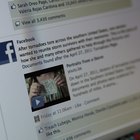
Referências
Dica
- Copie e cole um capítulo por vez para criar arquivos menores.
Advertência
- O texto pode continuar pequeno no arquivo do Word. Isso pode ser consertado escolhendo um tamanho maior de fonte.
Créditos Fotográficos
computer image by blaine stiger from Fotolia.com
